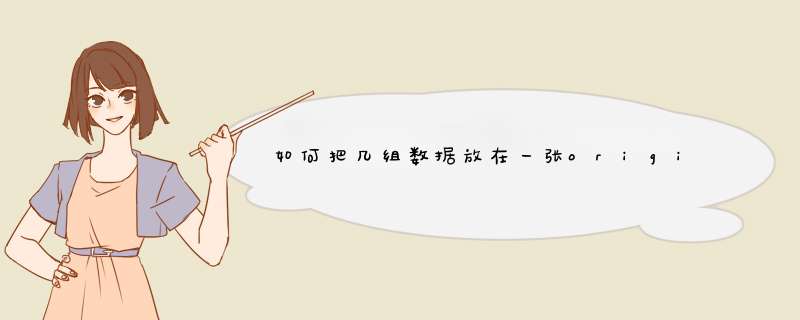
连续 *** 作的话就可以衡扮把不同的数据放在同一张图中了!!!
1、刚开始需要进入到origin应用程序的 *** 作界面中,将两个XRD的数据粘到数据框中,之后把另一个数据坐标修改成XY形式。
2、接下来需要找到下方图片中的位置,点击打开一个名为“line”的设置选项,
3、接下来需要适当调整第一个图的位置,方便桥信渣下张图合理的显示,之后鼠标左键双击坐标,在新出现的窗口中,将Scale界面中的“ta”,输入合适的数值。
4、接下来需要在想要添加的数据纵坐标值统一增加一个数敏悄(在excle中完成,将最后的数值粘贴到origin中)。
5、选择第二个数据的原始X轴数据和修改后的Y轴数据,选择好后,点击第一个图,再在菜单中选择Graph—Add Plot to Layer—line,两张图就画到一起了,而且不会重合到一起,便于对比分析。
6、这样就可以得到在已经做好了一张图坦正再添加一组数据的趋势线了。
选中你要加入的线的数据,激活图片窗口(记得保持数据处于选中状态),左键单击图片左上角的图层标记,选择graph选项卡中的addplottolayer,选择正轿正plot的形式,就可以了。
Origin是由帆郑OriginLab公司开发的一个科学绘图、数据分析软件,支持在MicrosoftWindows下运行。Origin支持各种各样的2D/3D图形。
Origin最初是一个专门为微型热量计设计的软件工具,是由MicroCal公司开发的,主要用来将仪器采集到的数举悔据作图,进行线性拟合以及各种参数计算。1992年,Microcal软件公司正式公开发布Origin,公司后来改名为OriginLab。
欢迎分享,转载请注明来源:内存溢出

 微信扫一扫
微信扫一扫
 支付宝扫一扫
支付宝扫一扫
评论列表(0条)